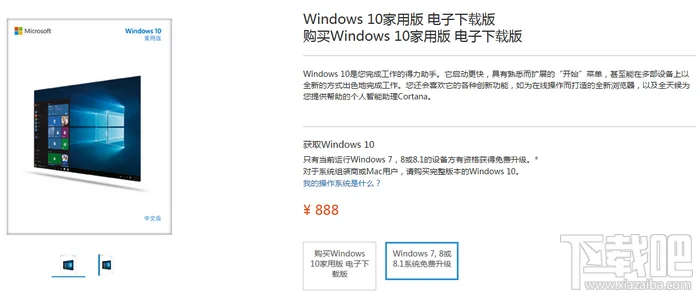1.wps文档中的表格如何随意拖动?
表格属性“文字环绕”设置成“环绕”就拖动了。
wps的使用技巧
1、演示文档自动黑屏(临时屏蔽屏幕)。
在用演示文档展示课件的时候,有时需要学生自己看书讨论,这时为了避免屏幕上的图片影响学生的学习注意力可以按一下“B”键,此时屏幕黑屏。学生自学完成后再接一下“B”键即可恢复正常。按“W”键也会产生类似的效果。
2、让幻灯片自动播放(不用打开ppt再播放)。
在打开文稿前将该文件的扩展名从PPT改为PPS后再双击它即可。这样一来就避免了每次都要先打开这个文件才能进行播放所带来的不便和繁琐。
3、为演示文档添加公司LOGO。
用演示文档为公司做演示文稿时,最好第一页都加上公司的Logo,这样可以间接地为公司做免费广告。执行“视图-幻灯片母版”命令,在 “幻灯片母版视图”中,将Logo放在合适的位置上,关闭母版视图返回到普通视图后,就可以看到在每一页加上了Logo,而且在普通视图上也无法改动它了。
4、快速定位幻灯片。
在播放演示文稿时,如果要快进到或退回到第5张幻灯片,可以这样实现:按下数字5键,再按下回车键。
5、防止被修改。
在演示文档中点击界面左上角“WPS演示-文件信息-文件加密”,然后设置“修改权限密码”即可防止演示文档被人修改。
6、窗口模式下播放演示文档。
在按住Alt键不放的同时,依次按D和V键即可。这个时候就可在窗口模式下播放演示文档了。
7、巧用键盘铺助定位对象(必备技巧,快速制图和排版)。
在演示文档中有时候用鼠标定位对象不太准确,按住Shift键的同时用鼠标水平或竖直移动对象,可以基本接近于直线平移。在按住Ctrl键的同时用方向键来移动对象,可以精确到像素点的级别。
2.怎样在wps表格下面添加文字
1、如果只是需要在WPS表格的单元格内输入文字,那么直接点击单元格进行文字输入即可。
2、如果需要在WPS表格中插入图形,可以点击“插入”“形状”按钮。
3、然后在插入的形状上点击鼠标右键,在弹出的选项中点击“编辑文字”。
4、即可在插入的形状中输入需要的文字内容。
5、还可以直接点击“插入”“文本框”选项,选择需要的文本框样式。
6、然后在表格中用鼠标拖出文本框,在文本框内输入文字即可。
7、或者在“插入”中选择“艺术字”项目,选择艺术字样式即可更改文字内容。